[전문가 팁] Safari가 아이클라우드 비공개 릴레이에 연결할 수 없음 해결 방법
by 오준희 업데이트 시간 2025-07-14 / 업데이트 대상 iPhone Tips
2025년에도 여전히 일부 사용자들은 모든 설정이 활성화된 상태에서도 Safari에서 “iCloud 비공개 릴레이에 연결할 수 없음”이라는 짜증 나는 메시지를 마주하고 있습니다. 이 아이폰 사파리 오류는 iPhone, iPad, Mac에서 모두 발생하며, 페이지가 로딩되지 않거나 비공개 브라우징 오류로 연결이 중단되는 일이 빈번합니다.
이 글에서는 Safari가 iCloud 비공개 릴레이에 연결할 수 없음 문제의 정확한 원인을 분석하고, 아이클라우드 비공개 릴레이 사파리 오류를 정상적으로 복구할 수 있는 실질적인 해결 방법을 소개합니다.
- 1부. Safari가 iCloud 비공개 릴레이에 연결할 수 없음: 이 메시지의 의미는?
- 2부. 아이클라우드 비공개 릴레이가 작동하지 않는 이유는?
- 3부. Safari에 “iCloud 비공개 릴레이에 연결할 수 없음” 오류가 뜰 때 해결 방법은?
- 4부. 원클릭으로 Safari iCloud 비공개 릴레이 오류 해결하기
- 5부. Safari의 “iCloud 비공개 릴레이에 연결할 수 없음” 자주 묻는 질문(FAQ)
1부. Safari가 iCloud 비공개 릴레이에 연결할 수 없음: 이 메시지의 의미는?
이 메시지는 Safari에서 iCloud 비공개 릴레이 기능을 사용할 수 없어, IP 주소와 브라우징 활동을 숨기지 못한다는 뜻입니다. 이 기능은 원래 사용자의 인터넷 활동을 보호하기 위해 Apple의 보안 서버를 통해 트래픽을 우회시켜 비공개 브라우징을 유지하는 역할을 합니다. 하지만 Safari가 iCloud 비공개 릴레이에 연결할 수 없음 오류가 발생하면, 대부분 네트워크 문제나 VPN, 광고 차단기, 또는 기기 설정이 해당 기능을 막고 있는 경우입니다. 이럴 땐 아이클라우드 비공개 릴레이 사파리 오류로 인해 브라우징 보안이 제대로 유지되지 않게 됩니다.
2부. 아이클라우드 비공개 릴레이가 작동하지 않는 이유는?
다음은 Safari가 iCloud 비공개 릴레이에 연결할 수 없음 오류가 발생하는 주요 원인입니다:
- 네트워크 연결이 약함: 불안정하거나 약한 인터넷 연결은 iCloud 비공개 릴레이 작동을 막을 수 있습니다.
- 비공개 릴레이가 비활성화됨: 아이클라우드 설정에서 실수로 기능을 꺼놓았을 수 있습니다.
- 저전력 모드 사용 중: 이 모드는 백그라운드 서비스를 일시 중지시켜 비공개 연결도 제한할 수 있습니다.
- 광고 차단기 또는 Pi-hole 사용 중: 이런 도구들은 Safari가 Apple 서버와 통신하는 것을 방해할 수 있습니다.
- VPN 또는 프록시 사용 중: 아이클라우드 비공개 릴레이와 함께 사용할 경우 호환 문제로 오류가 발생할 수 있습니다.
- 기기가 최신 버전이 아님: 구형 iOS 또는 macOS는 현재의 네트워크 연결 조건을 제대로 지원하지 못해 아이폰 사파리 오류가 발생할 수 있습니다.
3부. Safari에 “iCloud 비공개 릴레이에 연결할 수 없음” 오류가 뜰 때 해결 방법은?
2025년에는 iPhone, iPad, Mac에서 Safari가 iCloud 비공개 릴레이에 연결할 수 없음 오류를 자주 볼 수 있습니다. 이 오류는 특정 웹사이트 접속을 막거나, 페이지 로딩을 중단시키거나, 비공개 브라우징 자체를 방해하기도 합니다. 아래는 실제 사용자들과 Apple 공식 포럼에서 검증된 실용적인 해결 방법입니다.
방법1. iCloud 비공개 릴레이 끄고 다시 켜기
가장 간단하면서도 효과적인 팁 중 하나는 아이클라우드 비공개 릴레이 기능을 껐다가 다시 켜는 것입니다. 이 과정을 통해 Apple 서버와의 연결이 초기화되어 아이클라우드 비공개 릴레이 사파리 오류를 유발하는 일시적인 문제가 사라질 수 있습니다.
Mac에서:
- 왼쪽 상단의 Apple 로고를 클릭한 후, ‘시스템 설정’을 엽니다.
- 상단에 표시된 Apple ID를 선택한 뒤, iCloud 메뉴를 클릭합니다.
- 비공개 릴레이 항목을 찾아 끈 뒤, 몇 초 후 다시 켭니다.
- Safari를 완전히 종료한 후 다시 열어 오류가 해결되었는지 확인하세요.
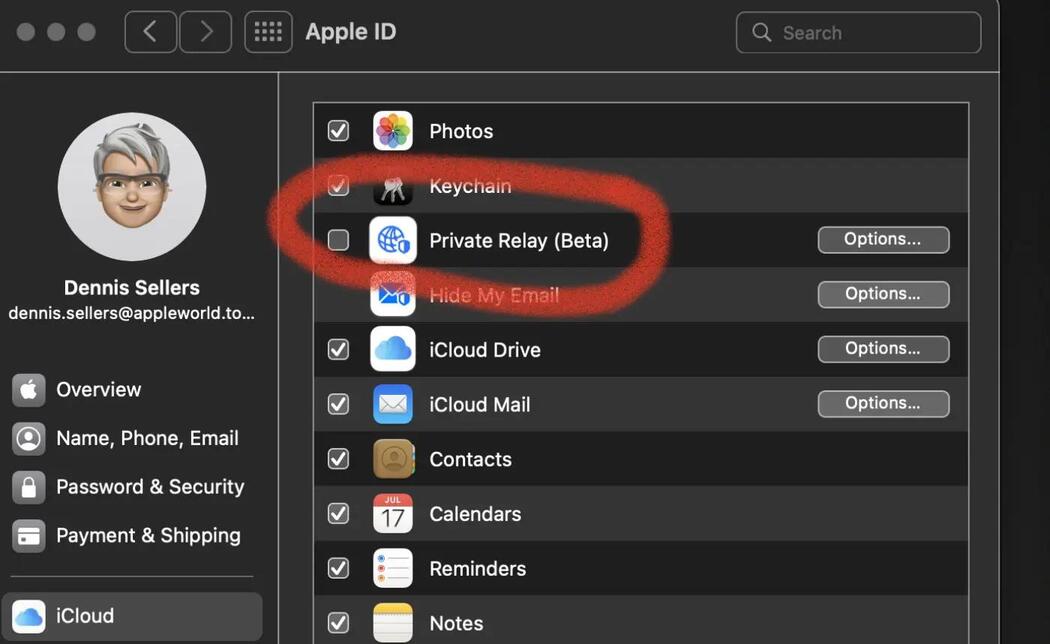
iPhone 또는 iPad에서:
- 기기에서 설정 앱을 엽니다.
- 상단에 표시된 본인 이름을 탭한 후 iCloud 메뉴로 이동합니다.
- 비공개 릴레이를 선택하고 끈 다음, 몇 초 후 다시 켜세요. Safari를 다시 열고 작동 여부를 확인합니다.
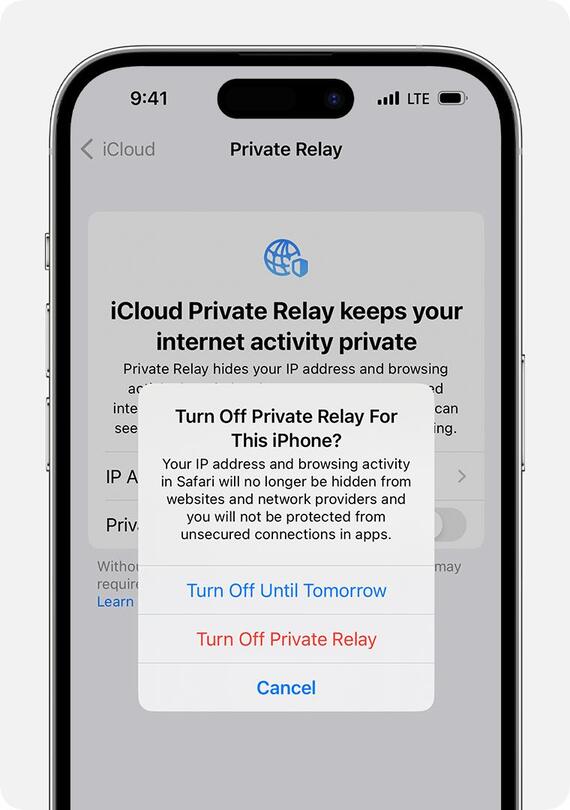
방법2. 다른 네트워크 시도하기
현재 사용 중인 인터넷 연결이 iCloud 비공개 릴레이를 차단하고 있을 수 있습니다. 이는 공공 Wi-Fi나 회사 네트워크처럼 Apple 서비스를 제한하는 환경에서 자주 발생합니다.
- Wi-Fi를 끈 후, 모바일 핫스팟이나 집 Wi-Fi처럼 다른 네트워크에 연결해 보세요.
- 또는 비행기 모드를 켠 뒤 10초 후 끄는 방식으로 네트워크 연결을 새로고침할 수 있습니다.
- 네트워크 전환 후 Safari를 열고 웹사이트 접속이 가능한지 다시 확인해 보세요.
방법3. VPN 또는 프록시 비활성화
VPN이나 프록시 설정은 아이클라우드 비공개 릴레이의 작동을 방해할 수 있습니다. 사용 중이라면, 이것이 Safari가 iCloud 비공개 릴레이에 연결할 수 없음 오류의 원인일 수 있습니다.
iPhone 또는 iPad에서:
- 설정 앱을 열고 상단 검색창에 “VPN”을 입력합니다.
- VPN 옵션을 탭하고, 스위치를 꺼주세요.
- 이제 설정 화면으로 돌아가 Wi-Fi를 탭하고, 현재 연결된 네트워크 옆의 ⓘ 아이콘을 누릅니다.
- 화면을 아래로 내려 HTTP 프록시 항목을 찾아 ‘끔’으로 설정합니다.

방법4. 기기 재시동
기기를 재시동하면 Safari가 iCloud 비공개 릴레이에 연결할 수 없음 오류를 유발하는 일시적인 시스템 버그를 해결할 수 있습니다. 특히 Wi-Fi 네트워크 문제나 릴레이 기능에 영향을 주는 오류에 효과적입니다.
iPhone 또는 iPad에서: 전원 버튼을 길게 눌러 전원 끄기 슬라이더가 나타나면, 화면을 밀어 기기를 끕니다. 10초 정도 기다린 후 다시 전원 버튼을 눌러 켜주세요.

Mac에서: 왼쪽 상단의 Apple 로고를 클릭한 후 ‘재시동’을 선택하세요.
방법5. iOS 또는 macOS 업데이트
오래된 소프트웨어는 아이클라우드 비공개 릴레이 기능이 제대로 작동하지 않게 만드는 호환성 문제의 주요 원인입니다. Apple은 iCloud 비공개 릴레이 오류를 포함한 각종 버그를 수정하기 위해 정기적으로 소프트웨어 업데이트를 제공합니다.
iPhone 또는 iPad에서:
- 설정 앱을 엽니다.
- 아래로 스크롤하여 ‘일반’을 탭합니다.
- ‘소프트웨어 업데이트’를 선택한 후, 업데이트가 있다면 화면 안내에 따라 설치합니다.
![]() 관련 자료:
관련 자료:
추가로 iOS 26 베타 다운로드 방법을 참고하세요.
Mac에서:
- Apple 로고를 클릭하고 ‘시스템 설정’을 엽니다.
- ‘일반’을 선택한 후 ‘소프트웨어 업데이트’를 클릭합니다.
- 사용 가능한 업데이트가 있다면 다운로드 후 설치하세요.
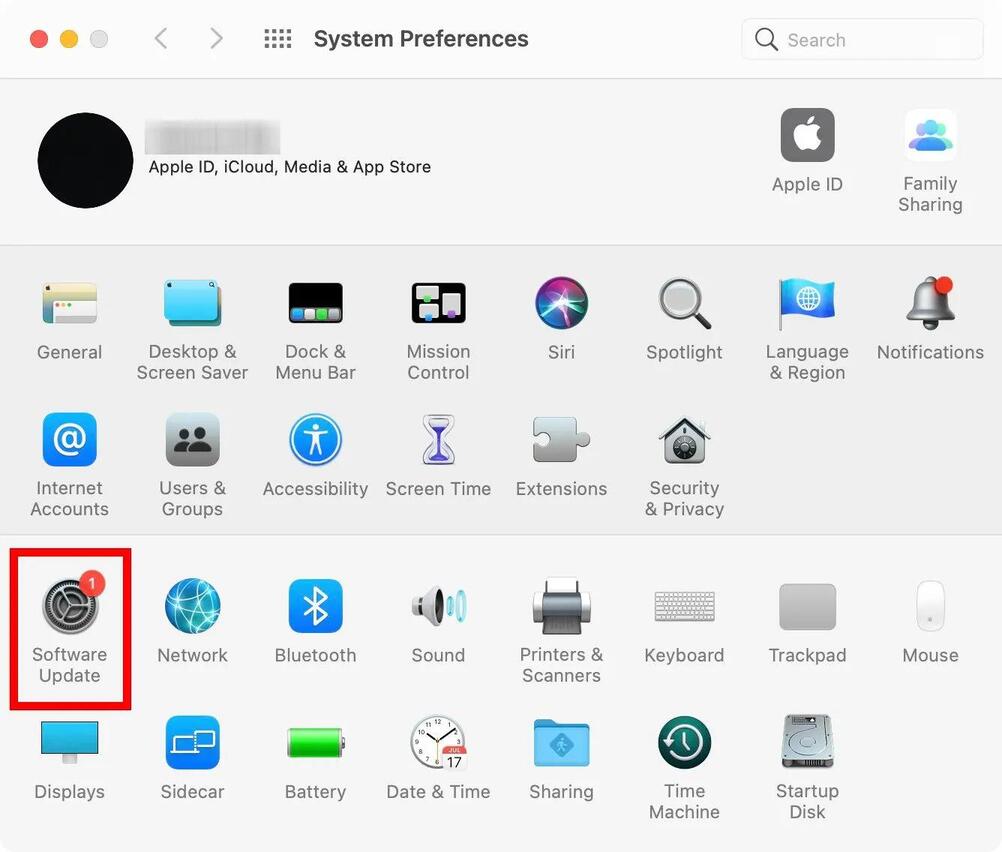
방법6. iCloud+ 구독 상태 확인
iCloud 비공개 릴레이는 iCloud+ 유료 구독자에게만 제공되는 기능입니다. 구독이 만료되었을 경우 해당 서비스는 작동하지 않습니다.
- iPhone, iPad 또는 Mac에서 설정 앱을 엽니다.
- 상단에 있는 본인 이름을 탭한 후 iCloud를 선택합니다.
- ‘구독’ 항목을 선택하고 iCloud+가 활성화되어 있는지 확인합니다.
- 만약 구독이 종료되었다면 갱신한 후 Safari를 다시 시도해 보세요.
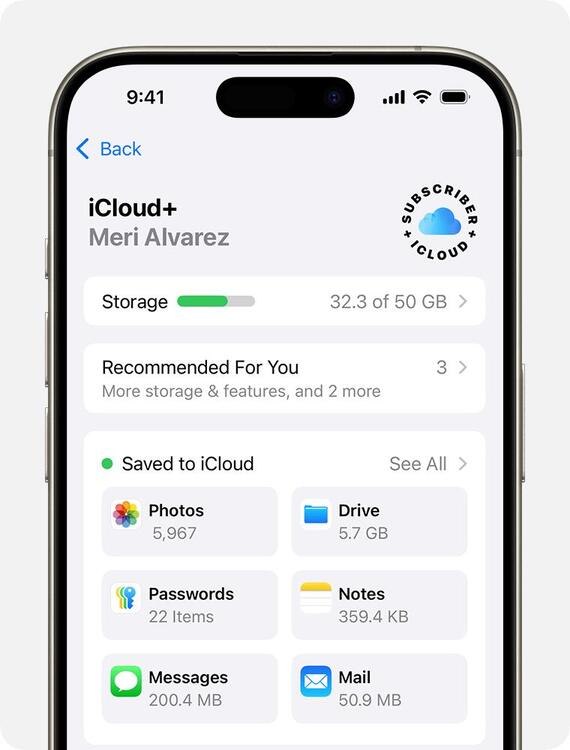
방법7. 네트워크 설정 재설정(iPhone/iPad 한정)
위의 모든 방법으로도 해결되지 않는 경우, 네트워크 설정을 재설정하면 iCloud 비공개 릴레이를 막고 있는 숨겨진 연결 문제를 해결할 수 있습니다.
- 설정 앱을 열고 ‘일반’을 탭합니다.
- 아래로 스크롤하여 ‘iPhone (또는 iPad) 전송 또는 재설정’을 선택합니다.
- ‘재설정’을 탭한 후 ‘네트워크 설정 재설정’을 선택합니다.
- 암호 입력이 요구되면 입력하고, 재설정을 확인합니다.
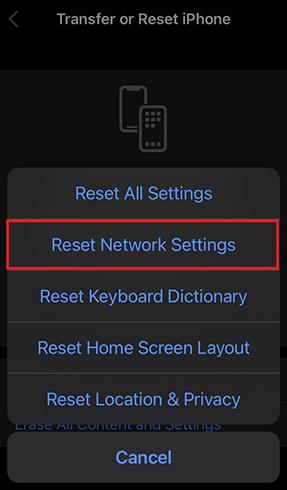
4부. 원클릭으로 Safari iCloud 비공개 릴레이 오류 해결하기
앞서 소개한 수동 방법들을 모두 시도해도 여전히 Safari가 iCloud 비공개 릴레이에 연결할 수 없음 문제가 아이폰에서 발생한다면, 이는 단순한 설정으로는 해결되지 않는 더 깊은 시스템 오류가 존재한다는 의미일 수 있습니다. 이런 경우 가장 간단하면서도 효과적인 방법은 Tenorshare ReiBoot를 사용하는 것입니다.
![]() Tenorshare ReiBoot(레이부트) 주요 기능 :
Tenorshare ReiBoot(레이부트) 주요 기능 :
- 아이패드의 블랙 스크린, 무한 로딩, 터치 불응 등 다양한 시스템 오류를 간단히 해결합니다.
- 복잡한 설정 없이 한 번의 클릭으로 아이패드를 복구 모드로 전환하거나 해제할 수 있습니다.
- 중요한 데이터를 안전하게 보호하면서도, 자주 발생하는 시스템 오류를 빠르게 해결합니다.
- 아이패드 프로, 아이패드 에어, 아이패드 미니 등 모든 시리즈를 완벽하게 지원합니다.
- 탈옥 없이도 iOS를 최신 버전으로 업그레이드하거나 이전 버전으로 다운그레이드할 수 있습니다.
Safari iCloud 비공개 릴레이 연결 오류는 Tenorshare ReiBoot로 간단하게 해결해 보세요.
- 먼저 PC에 ReiBoot를 다운로드해 설치하고, 프로그램을 실행합니다. 이후 USB 케이블로 핸드폰을 PC에 연결한 후 메인 화면에 있는 ‘수리 시작’ 탭을 선택합니다. 작업을 원활하게 수행하려면 Apple 오리지널 라이트닝 USB 케이블을 사용하시는 것이 좋습니다.
ReiBoot에서 기기가 인식되면 코너에서 ‘일반 복구’ 옵션을 클릭합니다. (이 화면에서 ‘딥 리페어’를 누르면 기기의 데이터와 설정이 모두 초기화되는 공장초기화가 진행됩니다.)

펌웨어 패키지를 다운받습니다. 아래에 보이는 창의 ‘다운로드’를 클릭하시면 됩니다.

패키지가 다운로드 되면, 일반 복구를 시작해주세요. 프로세스가 완료될 때까지 잠시 기다려주세요.

복구 완료 후, 아이폰 문제를 완전히 해결할 수 있습니다.


5부. Safari의 “iCloud 비공개 릴레이에 연결할 수 없음” 자주 묻는 질문(FAQ)
Q1. iCloud 비공개 릴레이는 Safari에서만 작동하나요?
개인 정보를 보호하려면 해당 기능을 활성화해두는 것이 좋습니다. 이 기능은 사용자의 IP 주소를 숨기고, 웹 추적과 브라우징 기록 노출을 차단합니다.
Q2. iCloud 비공개 릴레이는 켜두는 것이 좋을까요, 꺼야 할까요?
개인 정보 보호 측면에서 보면 켜두는 것이 좋습니다. 사용자의 IP 주소를 숨기고 추적 방지를 도와줍니다.
Q3. iCloud 비공개 릴레이를 사용하면 Safari 속도가 느려지나요?
대부분의 경우 그렇지 않습니다. 단, 네트워크가 느리거나 불안정할 때는 웹페이지 로딩 시간이 길어질 수 있습니다. 속도를 위해 끌 수는 있지만, 그만큼 개인 정보 보호 수준은 낮아집니다.
Q4. iCloud 비공개 릴레이는 VPN인가요?
비슷하지만 동일하지는 않습니다. 비공개 릴레이는 Safari 내에서 IP 주소와 위치를 숨겨줍니다. 하지만 전체 VPN처럼 모든 앱 트래픽을 보호하지는 않습니다.
Q5. 내 인터넷 제공업체가 비공개 릴레이 사용 기록을 볼 수 있나요?
아니요. 비공개 릴레이가 켜져 있을 경우, ISP(인터넷 제공업체)는 Safari에서 어떤 웹사이트를 방문하는지 볼 수 없습니다. Apple은 트래픽을 암호화하여 ISP나 추적자로부터 사용자의 활동을 보호합니다.
결론
Safari가 iCloud 비공개 릴레이에 연결할 수 없음 오류는 단순한 설정 변경만으로 해결되지 않는 경우가 많습니다. 그 이면에는 시스템 내부 오류가 숨겨져 있을 수 있습니다. 무작정 추측하며 시간을 낭비하지 말고, Tenorshare ReiBoot을 사용해보세요. 이 도구는 데이터 손실 없이 간편하게 iOS 및 macOS 오류를 복구할 수 있습니다. Mac, iPhone, iPad 모두 지원하며, 몇 번의 클릭만으로 Safari와 비공개 릴레이 기능을 정상으로 되돌릴 수 있습니다.













